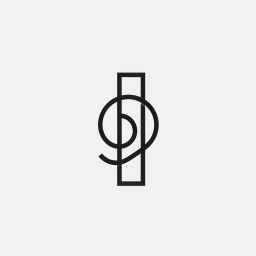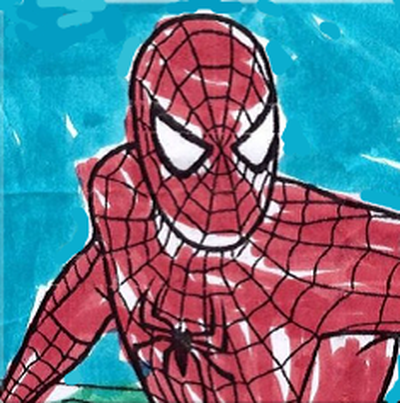|
Come installare Cockpit su Debian 12: un gestore di server linux basato sul web adatto a tutti
Cockpit è uno strumento di amministrazione Linux basato sul web che permette di gestire server Linux da un unico dashboard, specialmente per le operazioni quotidiane.
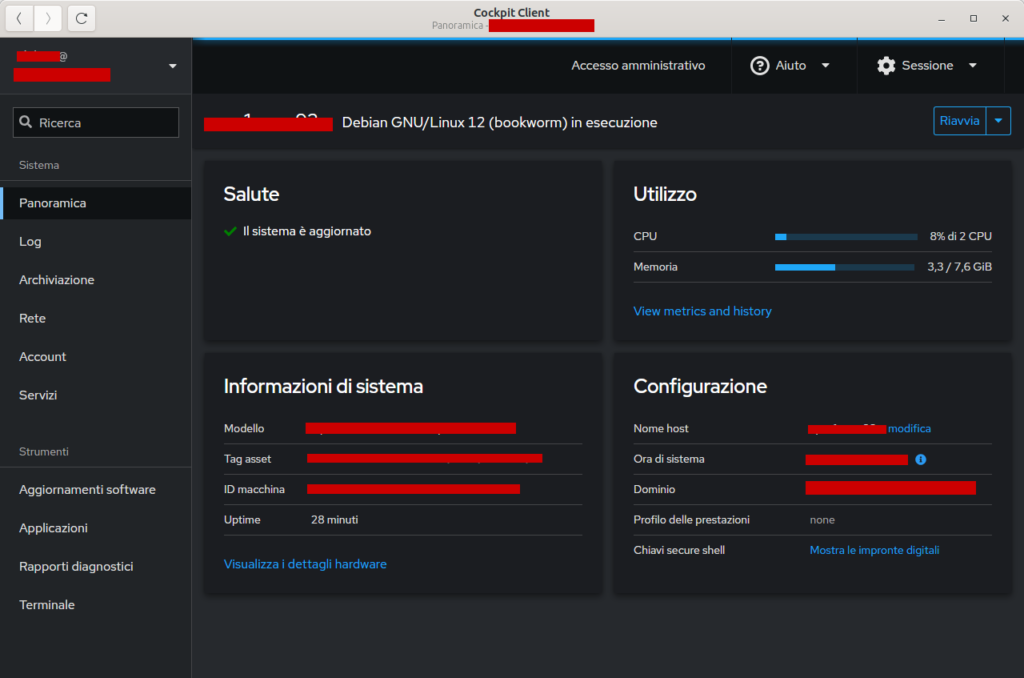
Il progetto Cockpit, sostenuto principalmente da RedHat, fornisce un’interfaccia utente intuitiva che è adatta anche a persone con meno esperienza in un ambiente Linux.
Cockpit è un’applicazione gratuita e open source per la gestione di sistemi linux basata sul web e grazie al design reattivo, l’interfaccia utente si adatta automaticamente a diverse dimensioni dello schermo, facilitando così l’accesso anche tramite smartphone.
Utilizzando Cockpit, chiunque può monitorare e gestire facilmente uno o più server linux contemporaneamente tramite un browser web. È perfettamente adatto per eseguire compiti semplici come l’amministrazione dello storage, l’ispezione dei log, aggiungere o rimuovere utenti e l’avvio e l’arresto dei servizi. Infatti, un servizio avviato dal terminale può anche essere arrestato o monitorato da Cockpit e viceversa. Anche se si verifica un errore nel terminale, può essere visto nell’interfaccia log di Cockpit.
Attività che Cockpit fornisce:
- Ispezionare e modificare le impostazioni di rete
- Configurare un firewall (no UFW)
- Gestire lo storage (inclusi RAID e partizioni LUKS)
- Creare e gestire macchine virtuali (con plug-in)
- Scaricare ed eseguire container (con plug-in)
- Sfogliare e cercare i log di sistema
- Ispezionare l’hardware di un sistema
- Aggiornare il software
- Monitorare le prestazioni
- Gestire gli account utente
- Ispezionare e interagire con i servizi basati su systemd
- Utilizzare un terminale nel tuo browser web locale
- Passare tra più server Cockpit
- Estendere la funzionalità di Cockpit installando plug-in
- Scrivere i tuoi moduli personalizzati per far fare a Cockpit tutto ciò che desideri
Questa guida ti mostrerà come installare Cockpit su un server Debian 12 e Cockpit Client per gestire il tuo server dal desktop del pc.
Link al progetto
Puoi trovare il progetto Cockpit all’indirizzo: https://cockpit-project.org
Come installare Cockpit su Debian
Redhat ha sviluppato il progetto ma Cockpit è disponibile per le principali distribuzioni Linux come Debian/Ubuntu, CentOS/Rocky/Alma e Fedora.
Su Debian, puoi installare facilmente Cockpit tramite il repository ufficiale di Debian.
Prima di installare Cockpit, eseguiamo il seguente comando per aggiornare il tuo repository Debian all’ultima versione.
sudo apt update && sudo apt upgrade -yUna volta aggiornato il repository, installiamo il pacchetto cockpit.
sudo apt install cockpit -yAl termine dell’installazione, abilitiamo il servizio cockpit utilizzando il comando seguente:
sudo systemctl start --now cockpit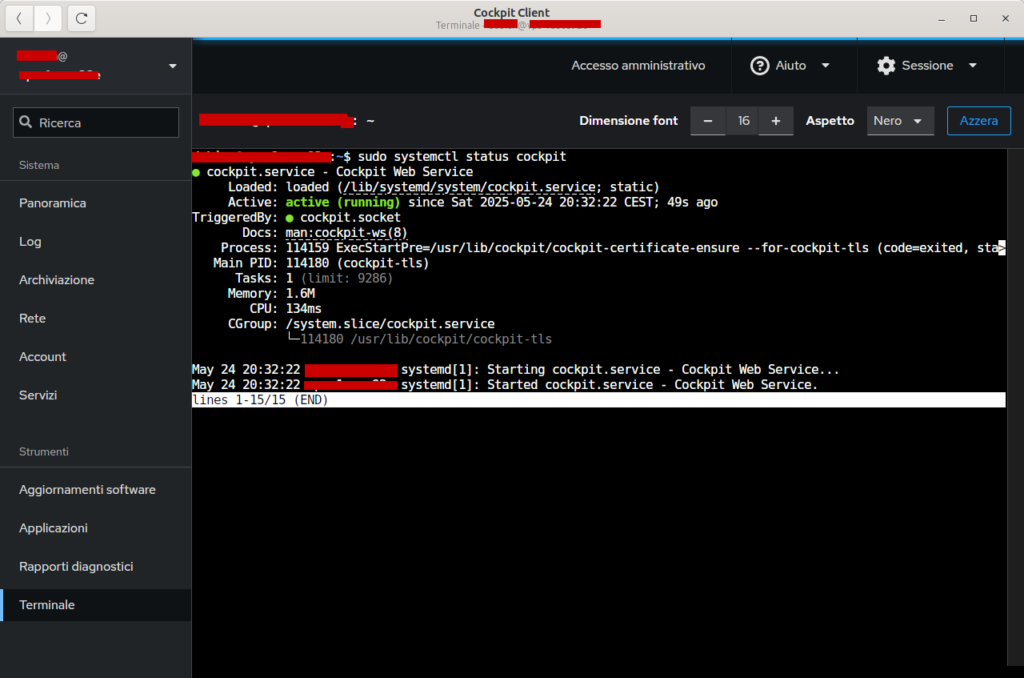
Per impostazione predefinita, Cockpit è in esecuzione sulla porta TCP 9090, percui se hai installato un Firewall prima di accedere ricorda di aprire la porta TCP 9090.
Da un browser web visita l’indirizzo IP del server con protocollo HTTPS seguito dalla porta 9090 (esempio: https://192.168.178.120:9090) per visualizzare la pagina di accesso di Cockpit.
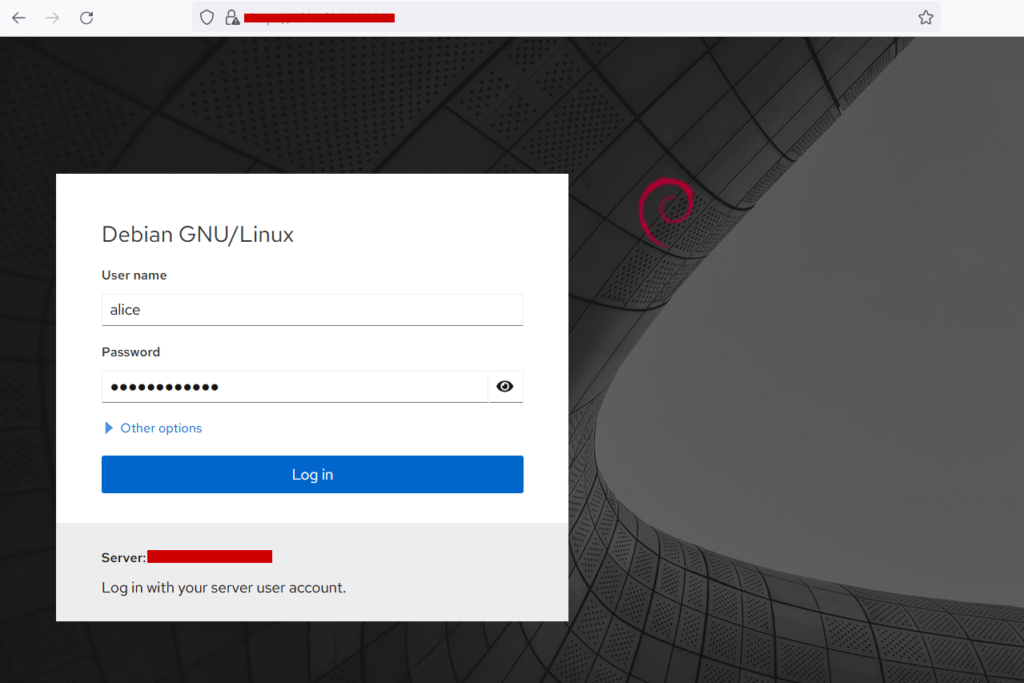
Inserisci le credenziali dell’utente linux per accedere. Assicurati di utilizzare i privilegi non root per loggarti.
Cockpit Client
Per coloro che preferiscono un client desktop, esiste un’applicazione.
Cockpit Client fornisce una GUI molto semplice da usare per rendere ancora più veloce la gestione dei server. La connessione viene effettuata tramite la porta predefinita SSH e il bello è che non è necessario accedere tramite browser web percui non deve essere esposta la porta 9090.
Purtroppo per installare Cockpit Client è necessario FlatPak.
Installa Flatpak
sudo apt-get install flatpak.Aggiungi il repository flathub
flatpak remote-add --if-not-exists flathub https://dl.flathub.org/repo/flathub.flatpakrepoA questo punto, Flatpak è installato e pronto per l’uso. Ora installiamo il client cockpit con il comando:
flatpak install cockpitclientUna volta installato, aprilo dal Menu e inserisci nome utente(non root) @ indirizzo IP del server dove hai installato l’applicazione Cockpit e la password(non root)
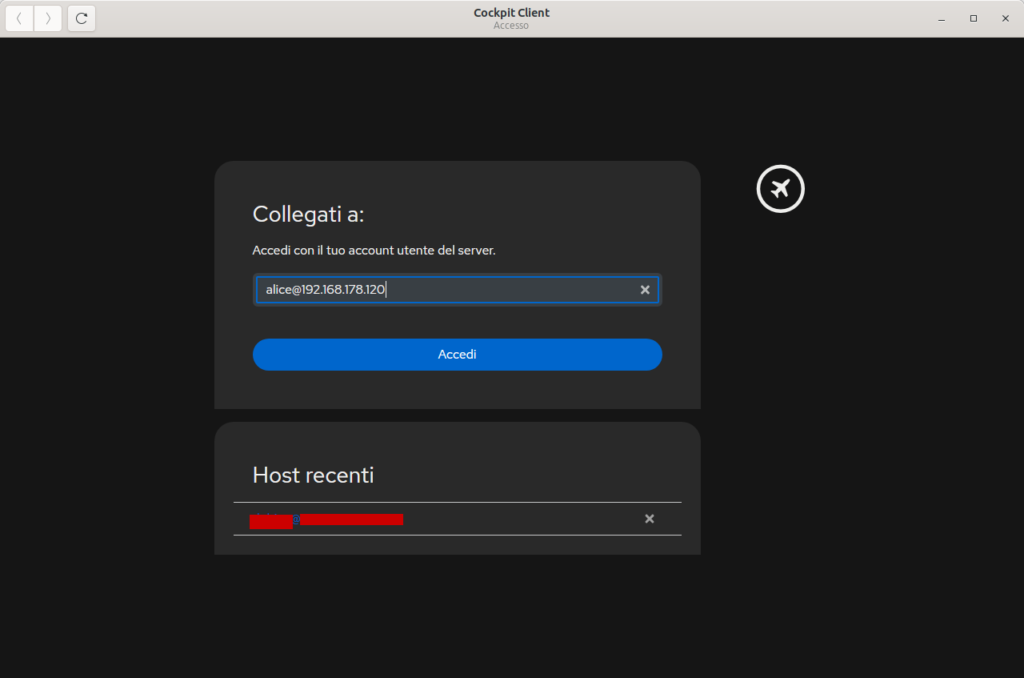
Risoluzione dei problemi
Lascio alcuni utili link da consultare in caso di problemi con Cockpit:
Cockpit cannot refresh cache whilst offline
Cockpit Client su Ubuntu: schermo nero risolto con Flatseal